Sekilas tentang keamanan di Windows Keamanan kosong di Windows 11/10
Jika halaman Sekilas Keamanan di (Security at a glance)Keamanan Windows(Windows Security) kosong atau jika bagian Pembaruan dan Keamanan(Update and Security) kosong di Pengaturan Windows(Windows Settings) , maka postingan ini mungkin dapat membantu Anda memperbaiki masalah tersebut.
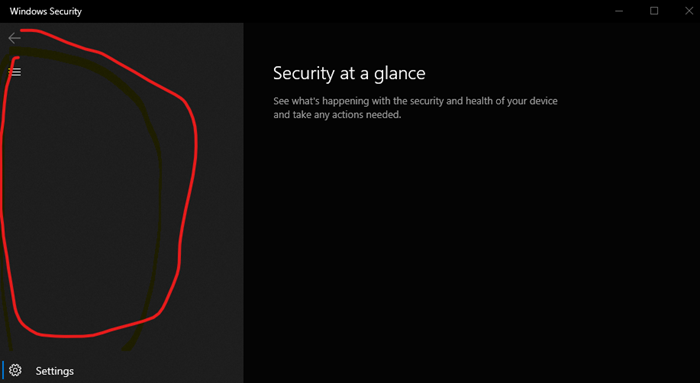
Sekilas tentang keamanan di Windows Keamanan(Windows Security) kosong
Ikuti saran ini untuk memperbaiki masalah.
- Periksa dengan Administrator Anda
- Gunakan Pemecah Masalah Pembaruan Windows(Windows Update Troubleshooter)
- Jalankan Pemeriksa Berkas Sistem
- Perbaiki Gambar Sistem yang rusak
- Daftarkan ulang file DLL ini
- Periksa pengaturan Layanan dan Registri
- Setel ulang pengaturan Keamanan(Reset Windows Security) & Firewall Windows ke nilai default
- Periksa di Status Boot Bersih
- Gunakan Setel Ulang PC Ini
- Perbaiki(Repair) Windows 10 menggunakan media Instalasi(Installation) .
Mari kita lihat ini secara rinci sekarang.
1] Hubungi Administrator Anda
Tanyakan kepada administrator sistem Anda dan lihat apakah dia telah memblokir akses ke satu atau lebih halaman Pengaturan Windows 10 . Jika Anda adalah admin, periksa pengaturan ini di Kebijakan Grup(Group Policy) dan Registri(Registry) dan pastikan semuanya sudah beres.
2] Gunakan(Use) Pemecah Masalah Pembaruan Windows(Windows Update Troubleshooter)
Jalankan Pemecah Masalah Pembaruan Windows dan lihat apakah itu membantu.
3] Jalankan Pemeriksa Berkas Sistem
Jalankan Pemeriksa Berkas Sistem dan lihat. Jika ada file yang rusak, maka pemindaian ini akan menggantikan file yang rusak atau hilang dan membantu.
4] Perbaiki Gambar Sistem yang rusak
Jika itu tidak membantu, mungkin citra sistem telah rusak. Dalam hal ini, menjalankan pemindaian DISM(running the DISM scan) dapat membantu.
5] Daftarkan ulang file DLL ini
Buka Command Prompt sebagai administrator, ketik yang berikut, satu demi satu, dan tekan Enter .
regsvr32 jscript regsvr32 vbscript regsvr32 /i mshtml
Ini membantu jika applet Pembaruan Windows di Panel Kontrol kosong(Windows Update applet in the Control Panel is blank) .
6] Periksa pengaturan Layanan

Buka Windows Services Manager(Open Windows Services Manager) dan pastikan bahwa Layanan terkait ini berada pada nilai defaultnya sebagai berikut:
- Layanan Antivirus Microsoft Defender – Manual(Microsoft Defender Antivirus Service – Manual)
- Layanan Pusat Keamanan Windows- Manual(Windows Security Center Service- Manual)
- Layanan Firewall Windows Defender – Otomatis(Defender Firewall Service – Automatic)
- Layanan Inspeksi Jaringan Antivirus Microsoft Defender – Manual(Microsoft Defender Antivirus Network Inspection Service – Manual)
- Layanan Perlindungan Ancaman Lanjutan(Defender Advanced Threat Protection Service – Manual) Windows Defender – Manual .
Setelah dikonfirmasi, Anda juga dapat memulai(Start) layanan secara manual dan melihat apakah ada perbedaan.
7] Setel ulang pengaturan Keamanan(Reset Windows Security) & Firewall Windows ke nilai default
Anda dapat mengatur ulang pengaturan Keamanan Windows dan pengaturan Windows Firewall ke default(Windows Firewall settings to defaults) dan melihat apakah itu membantu.
8] Periksa dalam Status Boot Bersih
Anda dapat memecahkan masalah lebih lanjut secara manual dengan melakukan Boot Bersih(performing a Clean Boot) . Boot Bersih memulai sistem dengan driver minimal dan program startup. Saat Anda memulai komputer dalam boot bersih, komputer memulai dengan menggunakan rangkaian minimal pengandar dan program startup yang telah dipilih sebelumnya, dan karena komputer dimulai dengan rangkaian pengandar minimal, beberapa program mungkin tidak bekerja seperti yang Anda harapkan.
Pemecahan masalah boot bersih dirancang untuk mengisolasi masalah kinerja. Untuk melakukan pemecahan masalah boot bersih, Anda harus menonaktifkan atau mengaktifkan satu proses pada satu waktu, dan kemudian restart komputer setelah setiap tindakan. Jika masalah hilang, Anda tahu bahwa itu adalah proses terakhir yang menciptakan masalah.
9] Gunakan Setel Ulang PC Ini

Windows 10 menawarkan fitur bawaan yang memungkinkan Anda mengatur ulang Windows 10(reset Windows 10) . Gunakan opsi Simpan file saya(Keep my files) . Jika komputer tidak berfungsi seperti yang diharapkan, inilah yang harus Anda pilih. Ini akan melakukan hal berikut:
- Instal ulang(Reinstalls) Windows 10 dan simpan file pribadi Anda.
- Menghapus aplikasi dan driver yang telah Anda instal.
- Menghilangkan perubahan yang Anda buat pada pengaturan.
- Tidak termasuk aplikasi apa pun yang dipasang oleh pabrikan PC Anda.
Jika komputer Anda dilengkapi dengan Windows 11/10 yang sudah diinstal sebelumnya, itu juga akan menginstal aplikasi dari pabrikan PC.
10] Perbaiki Windows(Repair Windows) menggunakan media Instalasi(Installation)

Berikut adalah langkah-langkah untuk memperbaiki komputer Anda menggunakan media instalasi(repair your computer using the installation media) jika itu karena file yang rusak.
- Unduh Windows ISO
- Buat drive USB atau DVD yang Dapat Di-boot
- Boot dari media dan pilih "Perbaiki komputer Anda."
- Di bawah Pemecahan masalah lanjutan(Advanced) , pilih Perbaikan Startup(Startup Repair) .
Saya harap sesuatu di sini membantu Anda.
Related posts
Windows Security mengatakan No Security Providers di Windows 10
Windows tidak dapat mendapatkan Network Settings dari router di Windows 10
Manage Java Settings di Windows 10
Cara Mengaktifkan atau Menonaktifkan Windows Security Center di Windows 10
Cara Mengatur Ulang Windows Security app di Windows 10
Fix Device encryption untuk sementara waktu ditangguhkan dalam Windows 11/10
Start Menu tidak terbuka atau Start Button tidak berfungsi di Windows 11/10
Change Multimedia Settings Menggunakan PowerCFG tool di Windows 11/10
Windows 10 Photos app Masuk dengan Kesalahan File system
Hilang Operasi System BUKAN Found error di Windows 11/10
Organisasi Anda telah mematikan pembaruan otomatis di Windows 10
Tidak dapat memetakan Network drive di Windows 10
IT administrator Anda telah menonaktifkan Windows Security
Cara Mengubah Mouse Settings di Windows 10
Cara mengkonfigurasi Windows 10 Sync Settings menggunakan Registry Editor
Cara menonaktifkan Find Device option saya dalam pengaturan Windows 10
Device Manager kosong & tidak menunjukkan apa pun di Windows 11/10
Remote procedure call Gagal Gagal Saat Menggunakan DISM di Windows 10
Tidak dapat menarik dan menurunkan file atau folder di Windows 11/10
Cara Mengubah default location dari folder User di Windows 10
